7.3Regeln für die Verbuchung der Kontobewegungen
Wie wir gesehen haben, werden manchmal aus einer camt.053-Datei importierte Kontobewegungen von Crésus Banking nicht erkannt (z. B. ein Zahlungseingang, den Sie nicht auf Ihrer QR-IBAN erhalten haben, oder eine Zahlung, die Sie direkt per Banküberweisung getätigt haben, ohne Crésus Faktura zu benutzen).
Wir empfehlen Ihnen, diese nicht identifizierten Kontobewegungen zu bearbeiten und insbesondere die in Crésus Finanzbuchhaltung zu verwendenden FIBU-Konten anzugeben. Sonst müssen diese Bewegungen manuell aus den Durchlaufkonten (Aufzuteilende Zahlungen und Aufzuteilende Einzahlungen) in Ihrer Finanzbuchhaltungsdatei ausgebucht werden.
Dies kann jedoch mühsam sein, wenn sich bestimmte identische Kontobewegungen wiederholen. In diesem Fall sollte eine Verbuchungsregel definiert werden.
Mit einer Verbuchungsregel können bestimmte Kontobewegungen nach festgelegten Kriterien gruppiert und die gleichen Einstellungen automatisch auf sie angewandt werden.
7.3.1Eine Verbuchungsregel erstellen Im folgenden Beispiel wurden mehrere Einkäufe bei einem Blumenladen getätigt, die alle auf dasselbe Konto verbucht werden sollen. Es lohnt sich daher, eine Regel für diese Art Kontobewegung zu erstellen.
Klicken Sie dazu mit der rechten Maustaste auf die betreffende Kontobewegung und wählen Sie den Befehl Eine Regel erstellen aus: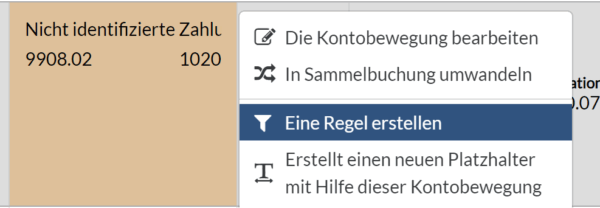
Es öffnet sich eine Maske zum Erstellen der Regel. Hier müssen die Kriterien festgelegt werden, die angewandt werden sollen.
Zwei Felder sind auszufüllen:
- Name der Regel: Dies gibt an, wie Sie diese Art Kontobewegung künftig bezeichnen möchten. In diesem Fall wählen wir: Kauf von Blumen.
- Die Bewegung enthält: In diesem Feld, das bereits mit den verschiedenen von Crésus Banking identifizierten Angaben vorausgefüllt ist, müssen Sie das Wort oder den Abschnitt in diesem Text auswählen, der in allen betroffenen Bewegungen enthalten ist.
In diesem Beispiel könnten Sie beispielsweise wählen, ob Sie den Text ONLINE SHOPPING oder Kauf von Blumen verwenden möchten:
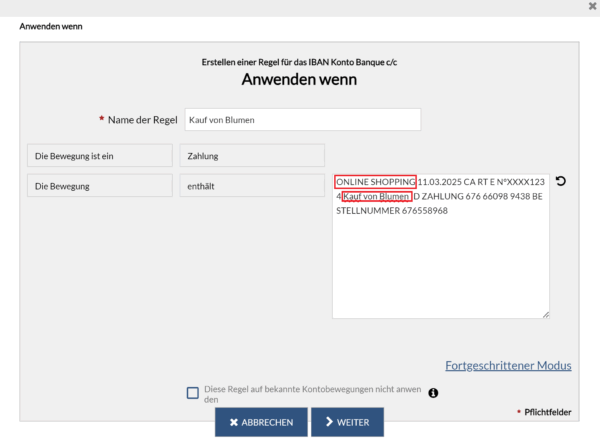
ONLINE SHOPPING ist jedoch etwas zu allgemein (andere Bewegungen können diese Angabe ebenfalls enthalten). Wir empfehlen Ihnen daher, Kauf von Blumen zu verwenden. Löschen Sie also die restlichen Angaben, sodass nur dieser eine Text übrig bleibt:
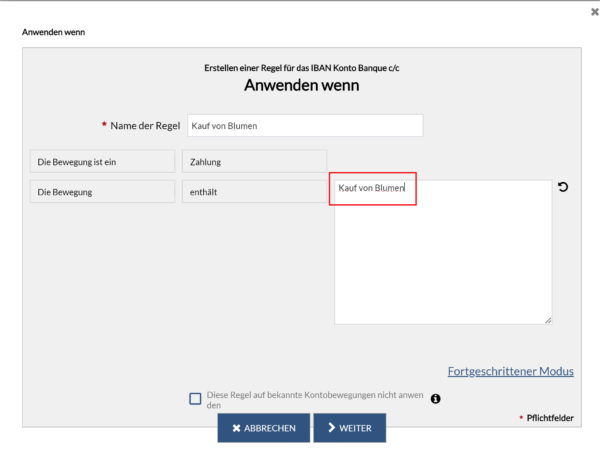
Mit der Schaltfläche Erweiterter Modus können Sie nach dem gleichen Grundsatz weitere Kriterien definieren, um die betreffende Regel zu verfeinern:
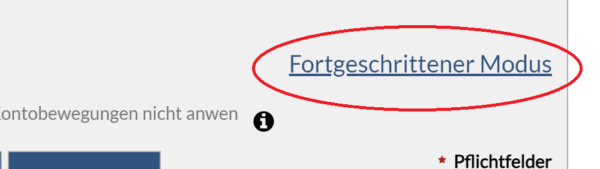
Mit dem Kontrollkästchen Diese Regel nicht auf bekannte Kontobewegungen anwenden können Sie die Anwendung dieser Regel auf nicht identifizierte Bewegungen beschränken (weitere Angaben werden angezeigt, wenn Sie mit dem Mauszeiger über das Symbol  fahren):
fahren):
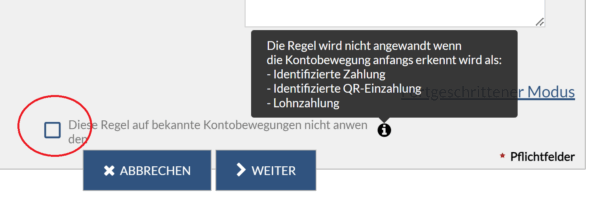
Wenn Sie diese verschiedenen Kriterien festgelegt haben, klicken Sie auf Weiter.
Auf dieser Maske müssen Sie die verschiedenen Einstellungen festlegen, die auf die von dieser Regel identifizierten Bewegungen angewandt werden sollen. Zum Beispiel beim Kauf von Blumen:
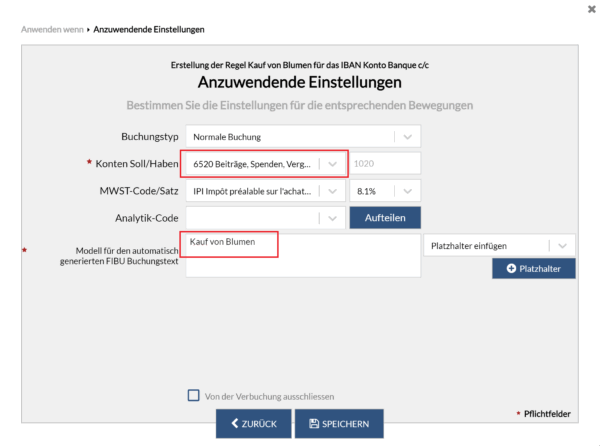
Das unter Konten Soll/Haben ausgewählte Konto wird beim Verbuchen automatisch auf Soll oder Haben gesetzt (je nachdem, ob es sich um einen Zahlungseingang oder eine Zahlung handelt).
In der Vorlage für den automatisch generierten FIBU-Buchungstext können Sie den Buchungstext eingeben, der für diese Bewegungen verwendet wird.
Sobald Sie die Regel abgespeichert haben, werden alle Kontobewegungen, die die definierten Kriterien erfüllen, identifiziert. Das ausgewählte FIBU-Konto sowie der Name der Regel in der Spalte Typ (oder in der Spalte Buchungstext in der kompakten Ansicht) werden angezeigt:

Im folgenden Beispiel wurden mehrere Einkäufe bei einem Blumenladen getätigt, die alle auf dasselbe Konto verbucht werden sollen. Es lohnt sich daher, eine Regel für diese Art Kontobewegung zu erstellen.
Klicken Sie dazu mit der rechten Maustaste auf die betreffende Kontobewegung und wählen Sie den Befehl Eine Regel erstellen aus: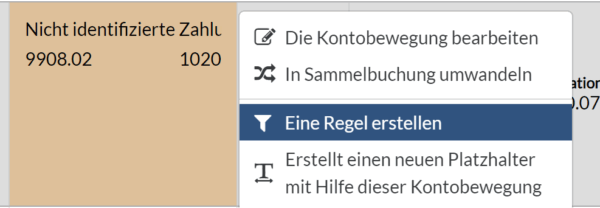
Es öffnet sich eine Maske zum Erstellen der Regel. Hier müssen die Kriterien festgelegt werden, die angewandt werden sollen.
Zwei Felder sind auszufüllen:
- Name der Regel: Dies gibt an, wie Sie diese Art Kontobewegung künftig bezeichnen möchten. In diesem Fall wählen wir: Kauf von Blumen.
- Die Bewegung enthält: In diesem Feld, das bereits mit den verschiedenen von Crésus Banking identifizierten Angaben vorausgefüllt ist, müssen Sie das Wort oder den Abschnitt in diesem Text auswählen, der in allen betroffenen Bewegungen enthalten ist.
In diesem Beispiel könnten Sie beispielsweise wählen, ob Sie den Text ONLINE SHOPPING oder Kauf von Blumen verwenden möchten:
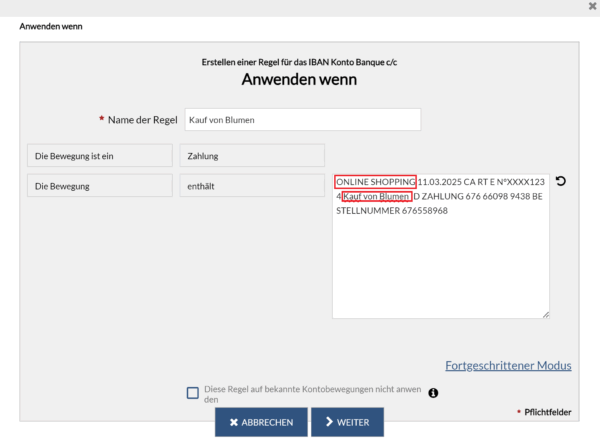
ONLINE SHOPPING ist jedoch etwas zu allgemein (andere Bewegungen können diese Angabe ebenfalls enthalten). Wir empfehlen Ihnen daher, Kauf von Blumen zu verwenden. Löschen Sie also die restlichen Angaben, sodass nur dieser eine Text übrig bleibt:
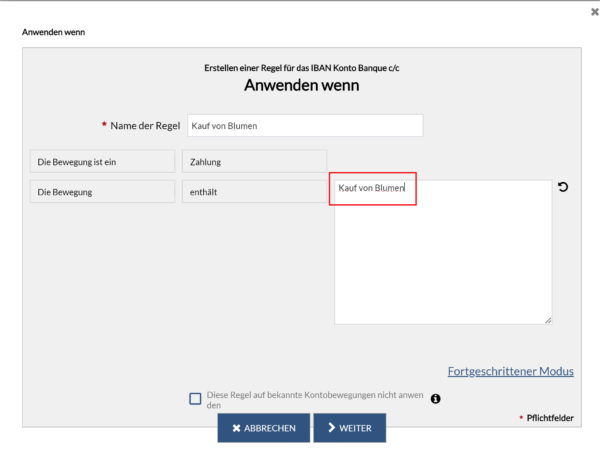
Mit der Schaltfläche Erweiterter Modus können Sie nach dem gleichen Grundsatz weitere Kriterien definieren, um die betreffende Regel zu verfeinern:
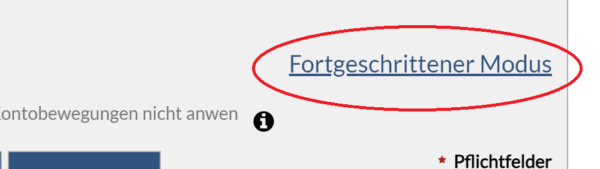
Mit dem Kontrollkästchen Diese Regel nicht auf bekannte Kontobewegungen anwenden können Sie die Anwendung dieser Regel auf nicht identifizierte Bewegungen beschränken (weitere Angaben werden angezeigt, wenn Sie mit dem Mauszeiger über das Symbol ![]() fahren):
fahren):
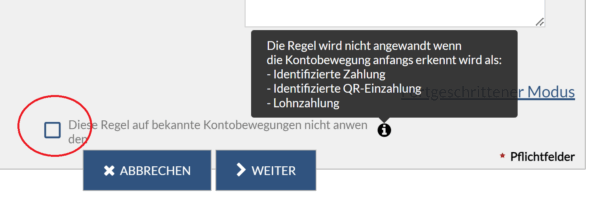
Wenn Sie diese verschiedenen Kriterien festgelegt haben, klicken Sie auf Weiter.
Auf dieser Maske müssen Sie die verschiedenen Einstellungen festlegen, die auf die von dieser Regel identifizierten Bewegungen angewandt werden sollen. Zum Beispiel beim Kauf von Blumen:
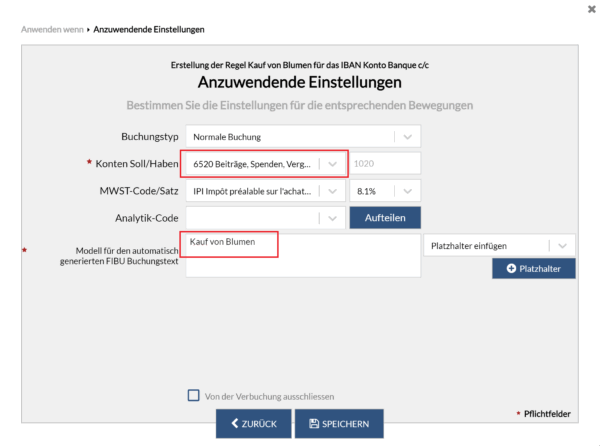
Das unter Konten Soll/Haben ausgewählte Konto wird beim Verbuchen automatisch auf Soll oder Haben gesetzt (je nachdem, ob es sich um einen Zahlungseingang oder eine Zahlung handelt).
In der Vorlage für den automatisch generierten FIBU-Buchungstext können Sie den Buchungstext eingeben, der für diese Bewegungen verwendet wird.
Sobald Sie die Regel abgespeichert haben, werden alle Kontobewegungen, die die definierten Kriterien erfüllen, identifiziert. Das ausgewählte FIBU-Konto sowie der Name der Regel in der Spalte Typ (oder in der Spalte Buchungstext in der kompakten Ansicht) werden angezeigt:

7.3.2Die Liste der Verbuchungsregeln anzeigen oder ändern Die Liste der Verbuchungsregeln kann durch Öffnen der Einstellungen für das Bankkonto > Regeln für die Verbuchung der Kontobewegungen eingesehen und geändert werden:
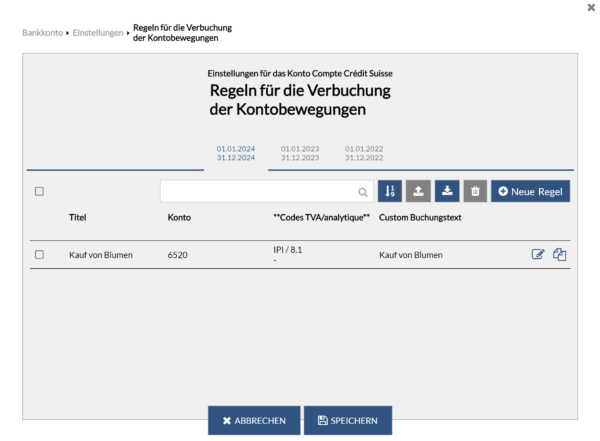
Wenn Sie mehrere Regeln gespeichert haben, ist die Reihenfolge, in der sie hier erscheinen, wichtig: Denn auf eine Kontobewegung, auf die mehrere Regeln passen, wird die erste Regel in dieser Liste angewandt. Um die Reihenfolge der Regeln zu ändern, klicken Sie auf das Symbol  und benutzen Sie anschliessend die beiden kleinen Pfeile (nach oben und nach unten), die rechts neben jeder Zeile angezeigt werden.
und benutzen Sie anschliessend die beiden kleinen Pfeile (nach oben und nach unten), die rechts neben jeder Zeile angezeigt werden.
Ebenfalls rechts neben jeder Zeile befinden sich die beiden Symbole 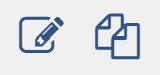 , mit denen Sie die betreffende Regel bearbeiten oder eine neue Regel basierend auf dieser Vorlage erstellen können.
, mit denen Sie die betreffende Regel bearbeiten oder eine neue Regel basierend auf dieser Vorlage erstellen können.
Über die Schaltfläche Neue Regel können Sie selbstverständlich auch eine Regel ohne Vorlage erstellen.
Mit dem Kontrollkästchen links neben jeder Zeile können Sie die Regel(n) auswählen, die Sie exportieren oder löschen möchten:
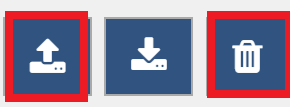
Die Liste der Verbuchungsregeln kann durch Öffnen der Einstellungen für das Bankkonto > Regeln für die Verbuchung der Kontobewegungen eingesehen und geändert werden:
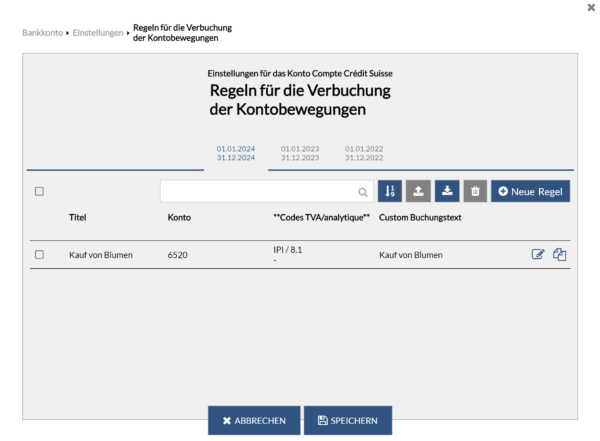
Wenn Sie mehrere Regeln gespeichert haben, ist die Reihenfolge, in der sie hier erscheinen, wichtig: Denn auf eine Kontobewegung, auf die mehrere Regeln passen, wird die erste Regel in dieser Liste angewandt. Um die Reihenfolge der Regeln zu ändern, klicken Sie auf das Symbol ![]() und benutzen Sie anschliessend die beiden kleinen Pfeile (nach oben und nach unten), die rechts neben jeder Zeile angezeigt werden.
und benutzen Sie anschliessend die beiden kleinen Pfeile (nach oben und nach unten), die rechts neben jeder Zeile angezeigt werden.
Ebenfalls rechts neben jeder Zeile befinden sich die beiden Symbole ![]() , mit denen Sie die betreffende Regel bearbeiten oder eine neue Regel basierend auf dieser Vorlage erstellen können.
, mit denen Sie die betreffende Regel bearbeiten oder eine neue Regel basierend auf dieser Vorlage erstellen können.
Über die Schaltfläche Neue Regel können Sie selbstverständlich auch eine Regel ohne Vorlage erstellen.
Mit dem Kontrollkästchen links neben jeder Zeile können Sie die Regel(n) auswählen, die Sie exportieren oder löschen möchten:
7.3.3Verbuchungsregeln exportieren oder importieren Wichtig zu beachten ist, dass eine Verbuchungsregel bei der Erstellung nur mit dem betreffenden Bankkonto verknüpft wird. Wenn Sie mehrere Bankkonten verwenden und die gleichen Regeln (oder einen Teil davon) auf alle Konten anwenden möchten, müssen Sie die Regeln aus dem entsprechenden Bankkonto exportieren und anschliessend in das betreffende Konto importieren.
Das Gleiche gilt, wenn Sie eine oder mehrere Regeln in einer anderen Banking-Datei duplizieren möchten.
Um eine oder mehrere Regeln zu exportieren und/oder zu importieren, gehen Sie wie folgt vor:
Zum Exportieren der Regeln:
- Rufen Sie die Einstellungen für das Bankkonto für das Konto auf, für das diese Regeln erstellt wurden, > Regeln für die Verbuchung der Kontobewegungen.
- Wählen Sie die betreffende(n) Regel(n) aus und klicken Sie auf das Symbol Ausgewählte Regeln exportieren
 .
.
- Benennen Sie die Datei ggf. um und speichern Sie sie.
Zum Importieren der Regeln:
- Rufen Sie die Einstellungen für das Bankkonto für das Konto auf, für das Sie diese Regeln importieren möchten, > Regeln für die Verbuchung der Kontobewegungen.
- Klicken Sie auf das Symbol Regeln für diese Buchungsperiode importieren
 und wählen Sie die Datei mit den Regeln aus.
und wählen Sie die Datei mit den Regeln aus.
Wichtig zu beachten ist, dass eine Verbuchungsregel bei der Erstellung nur mit dem betreffenden Bankkonto verknüpft wird. Wenn Sie mehrere Bankkonten verwenden und die gleichen Regeln (oder einen Teil davon) auf alle Konten anwenden möchten, müssen Sie die Regeln aus dem entsprechenden Bankkonto exportieren und anschliessend in das betreffende Konto importieren.
Das Gleiche gilt, wenn Sie eine oder mehrere Regeln in einer anderen Banking-Datei duplizieren möchten.
Um eine oder mehrere Regeln zu exportieren und/oder zu importieren, gehen Sie wie folgt vor:
Zum Exportieren der Regeln:
- Rufen Sie die Einstellungen für das Bankkonto für das Konto auf, für das diese Regeln erstellt wurden, > Regeln für die Verbuchung der Kontobewegungen.
- Wählen Sie die betreffende(n) Regel(n) aus und klicken Sie auf das Symbol Ausgewählte Regeln exportieren
 .
. - Benennen Sie die Datei ggf. um und speichern Sie sie.
Zum Importieren der Regeln:
- Rufen Sie die Einstellungen für das Bankkonto für das Konto auf, für das Sie diese Regeln importieren möchten, > Regeln für die Verbuchung der Kontobewegungen.
- Klicken Sie auf das Symbol Regeln für diese Buchungsperiode importieren
 und wählen Sie die Datei mit den Regeln aus.
und wählen Sie die Datei mit den Regeln aus.
